46305 skanuj0007 (482)
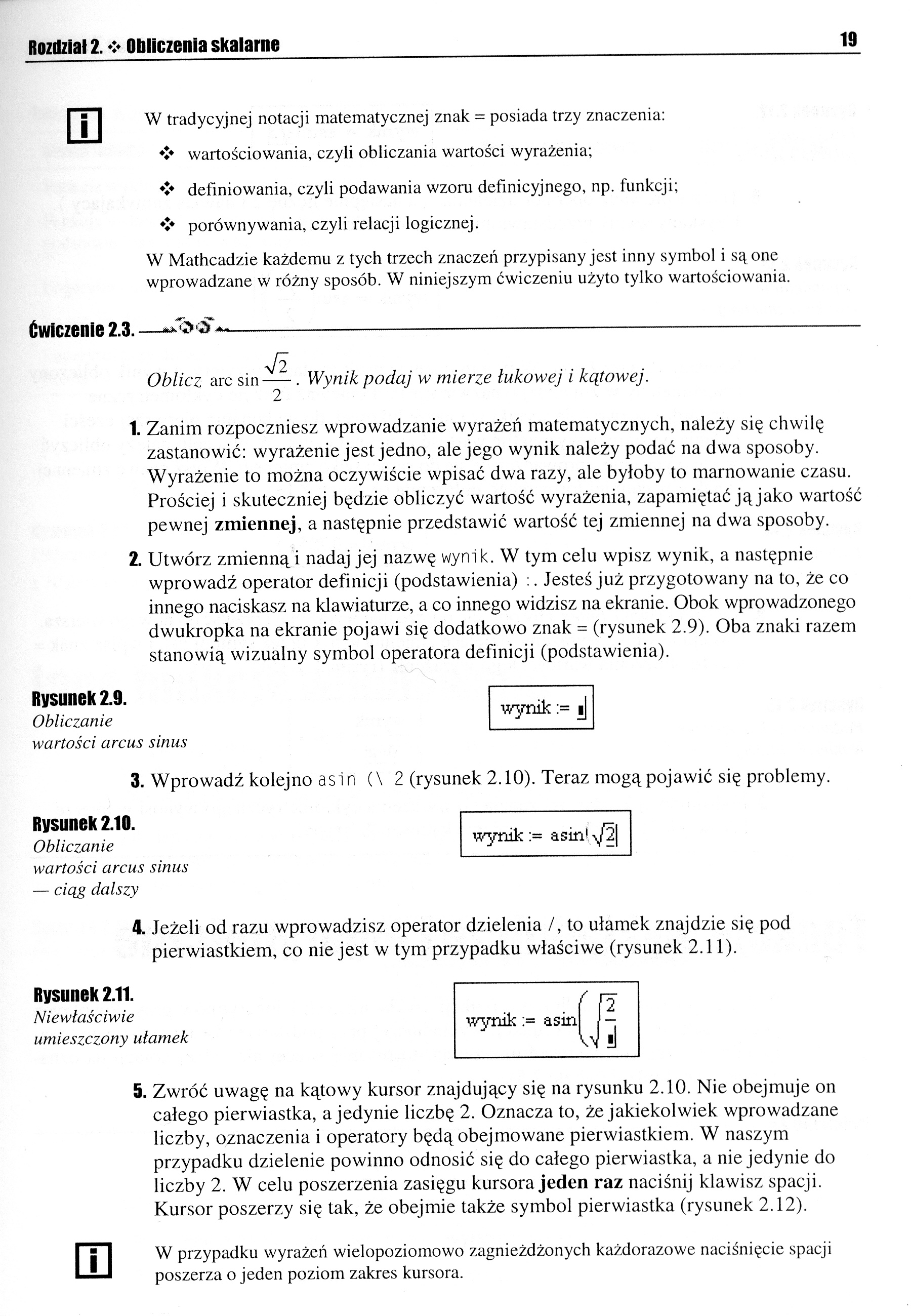
Rozdział 2. ❖ Obliczenia skalarne 19
Rozdział 2. ❖ Obliczenia skalarne 19

W tradycyjnej notacji matematycznej znak = posiada trzy znaczenia:
❖ wartościowania, czyli obliczania wartości wyrażenia;
❖ definiowania, czyli podawania wzoru definicyjnego, np. funkcji;
♦♦♦ porównywania, czyli relacji logicznej.
W Mathcadzie każdemu z tych trzech znaczeń przypisany jest inny symbol i są one wprowadzane w różny sposób. W niniejszym ćwiczeniu użyto tylko wartościowania.
Ćwiczenie 2.3. —-
V2
Oblicz arc sin-. Wynik podaj w mierze łukowej i kątowej.
2
1. Zanim rozpoczniesz wprowadzanie wyrażeń matematycznych, należy się chwilę zastanowić: wyrażenie jest jedno, ale jego wynik należy podać na dwa sposoby. Wyrażenie to można oczywiście wpisać dwa razy, ale byłoby to marnowanie czasu. Prościej i skuteczniej będzie obliczyć wartość wyrażenia, zapamiętać ją jako wartość pewnej zmiennej, a następnie przedstawić wartość tej zmiennej na dwa sposoby.
2. Utwórz zmienną i nadaj jej nazwę wyni k. W tym celu wpisz wynik, a następnie wprowadź operator definicji (podstawienia) :. Jesteś już przygotowany na to, że co innego naciskasz na klawiaturze, a co innego widzisz na ekranie. Obok wprowadzonego dwukropka na ekranie pojawi się dodatkowo znak = (rysunek 2.9). Oba znaki razem stanowią wizualny symbol operatora definicji (podstawienia).
wynik := ij
Rysunek 2.9.
Obliczanie wartości arcus sinus
wynik := asin11/2|
3. Wprowadź kolejno asin (\ 2 (rysunek 2.10). Teraz mogą pojawić się problemy. Rysunek 2.10.
Obliczanie wartości arcus sinus — ciąg dalszy
4. Jeżeli od razu wprowadzisz operator dzielenia /, to ułamek znajdzie się pod pierwiastkiem, co nie jest w tym przypadku właściwe (rysunek 2.11).
Rysunek 2.11.
wynik := asin
Niewłaściwie umieszczony ułamek
5. Zwróć uwagę na kątowy kursor znajdujący się na rysunku 2.10. Nie obejmuje on całego pierwiastka, a jedynie liczbę 2. Oznacza to, że jakiekolwiek wprowadzane liczby, oznaczenia i operatory będą obejmowane pierwiastkiem. W naszym przypadku dzielenie powinno odnosić się do całego pierwiastka, a nie jedynie do liczby 2. W celu poszerzenia zasięgu kursora jeden raz naciśnij klawisz spacji. Kursor poszerzy się tak, że obejmie także symbol pierwiastka (rysunek 2.12).

W przypadku wyrażeń wielopoziomowo zagnieżdżonych każdorazowe naciśnięcie spacji poszerza o jeden poziom zakres kursora.
Wyszukiwarka
Podobne podstrony:
skanuj0011 (382) Rozdział 2. Obliczenia skalarne 23 Rozdział 2. Obliczenia skalarne 23 cnper
skanuj0017 (285) Rozdział 2. ❖ Obliczenia skalarneRysunek 2.37. G Notacja Fraction
skanuj0003 (586) Rozdział Ł.Obliczenia skalarneWprowadzanie operatorów i stałych Na podstawie uzyska
skanuj0021 20 Rozdział 1. Rys. 1.14. Próbka zamocowana w mechanizmie skalarki1.4. Obliczanie długośc
70004 skanuj0009 (421) Rozdział 2. Obliczenia skalarne 21 Tabela 2.5. Nazewnictwo funkcji wykładni
45874 skanuj0005 (549) Rozdział 2. Obliczenia skalarne 17 3. Wprowadź sekwencję Ctrl+Shift+p, dzięki
24402 skanuj0013 (332) Rozdział 2. Obliczenia skalarne 25 2. Wprowadź zmienną zakresową kat jako arg
62896 skanuj0015 (317) Rozdział 2. ❖ Obliczenia skalarne 27 Formatowanie wyniku można przeprowadzić
więcej podobnych podstron